win10鼠标指针不停闪圈圈怎么办 解决win10系统鼠标卡顿且显示圆形动画效果
更新时间:2023-05-01 10:05:04作者:yang
win10鼠标指针不停闪圈圈怎么办,Win10系统是目前使用量最高的操作系统之一,但是有很多用户反馈会遇到鼠标指针不停闪圈圈或者卡顿且显示圆形动画效果的问题。这些问题对于用户的使用体验造成了很大的困扰。为了解决这些问题,以下是一些可能有效的解决方法。
解决方法:
1、按win+R键,打开运行,输入“msconfig”,点击确定。
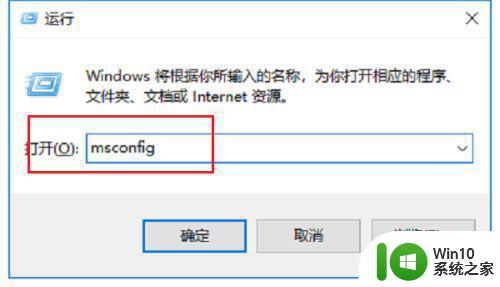
2、进去系统配置之后,点击工具,选择更改UAC设置,点击下方的启动,将滑块调到最低,点击确定进行保存,重启电脑,就解决了win10开机后鼠标右键一直在转圈圈的问题。
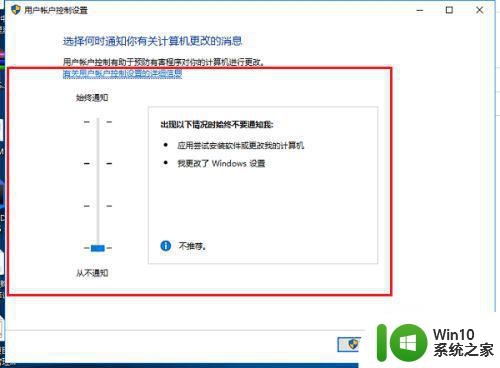
3、鼠标右键win10系统桌面此电脑,选择属性,进去之后,点击安全和维护,进去之后,点击更改用户账户控制设置。
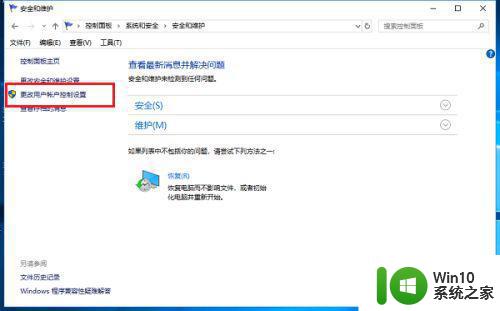
4、进去之后,点击更改用户账户控制设置,同样将滑块调到最低,保存就完成了。
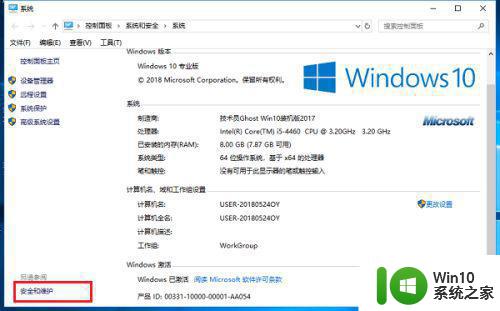
如果你的Win10系统中出现了鼠标指针不停闪圈圈或卡顿的问题,可以尝试以上的一些解决方案。希望这篇文章对你有所帮助!
win10鼠标指针不停闪圈圈怎么办 解决win10系统鼠标卡顿且显示圆形动画效果相关教程
- win10鼠标指针旁边一直转圈如何修复 w10不停圆圈鼠标卡住怎么办
- win10鼠标卡顿转圈圈怎么解决 win10鼠标无法停止转圈圈的解决方法
- win10 打开文件夹 鼠标闪圆圈 打开卡顿 win10桌面鼠标右键卡顿解决方法
- win10鼠标一放到任务栏就转圈圈如何解决 win10任务栏鼠标悬停卡顿怎么办
- win10电脑鼠标转圈圈怎么办 鼠标转圈圈怎么解决win10
- win10鼠标指针丢失怎么办 如何恢复win10鼠标指针的显示
- win10如何隐藏鼠标指针 win10静止不动怎么隐藏鼠标指针
- win10鼠标一直转圈圈如何解决 win10鼠标一直转圈解决方法
- win10鼠标光标消失怎么办 win10鼠标指针无法移动的解决方法
- win10系统鼠标一直有个小圈圈在转如何修复 win10系统鼠标小圈圈一直转怎么办
- win10鼠标任务栏转圈 Win10鼠标放任务栏转圈解决方法
- win10鼠标卡顿怎么办 window10鼠标移动卡顿解决方法
- 蜘蛛侠:暗影之网win10无法运行解决方法 蜘蛛侠暗影之网win10闪退解决方法
- win10玩只狼:影逝二度游戏卡顿什么原因 win10玩只狼:影逝二度游戏卡顿的处理方法 win10只狼影逝二度游戏卡顿解决方法
- 《极品飞车13:变速》win10无法启动解决方法 极品飞车13变速win10闪退解决方法
- win10桌面图标设置没有权限访问如何处理 Win10桌面图标权限访问被拒绝怎么办
win10系统教程推荐
- 1 蜘蛛侠:暗影之网win10无法运行解决方法 蜘蛛侠暗影之网win10闪退解决方法
- 2 win10桌面图标设置没有权限访问如何处理 Win10桌面图标权限访问被拒绝怎么办
- 3 win10关闭个人信息收集的最佳方法 如何在win10中关闭个人信息收集
- 4 英雄联盟win10无法初始化图像设备怎么办 英雄联盟win10启动黑屏怎么解决
- 5 win10需要来自system权限才能删除解决方法 Win10删除文件需要管理员权限解决方法
- 6 win10电脑查看激活密码的快捷方法 win10电脑激活密码查看方法
- 7 win10平板模式怎么切换电脑模式快捷键 win10平板模式如何切换至电脑模式
- 8 win10 usb无法识别鼠标无法操作如何修复 Win10 USB接口无法识别鼠标怎么办
- 9 笔记本电脑win10更新后开机黑屏很久才有画面如何修复 win10更新后笔记本电脑开机黑屏怎么办
- 10 电脑w10设备管理器里没有蓝牙怎么办 电脑w10蓝牙设备管理器找不到
win10系统推荐
- 1 番茄家园ghost win10 32位旗舰破解版v2023.12
- 2 索尼笔记本ghost win10 64位原版正式版v2023.12
- 3 系统之家ghost win10 64位u盘家庭版v2023.12
- 4 电脑公司ghost win10 64位官方破解版v2023.12
- 5 系统之家windows10 64位原版安装版v2023.12
- 6 深度技术ghost win10 64位极速稳定版v2023.12
- 7 雨林木风ghost win10 64位专业旗舰版v2023.12
- 8 电脑公司ghost win10 32位正式装机版v2023.12
- 9 系统之家ghost win10 64位专业版原版下载v2023.12
- 10 深度技术ghost win10 32位最新旗舰版v2023.11